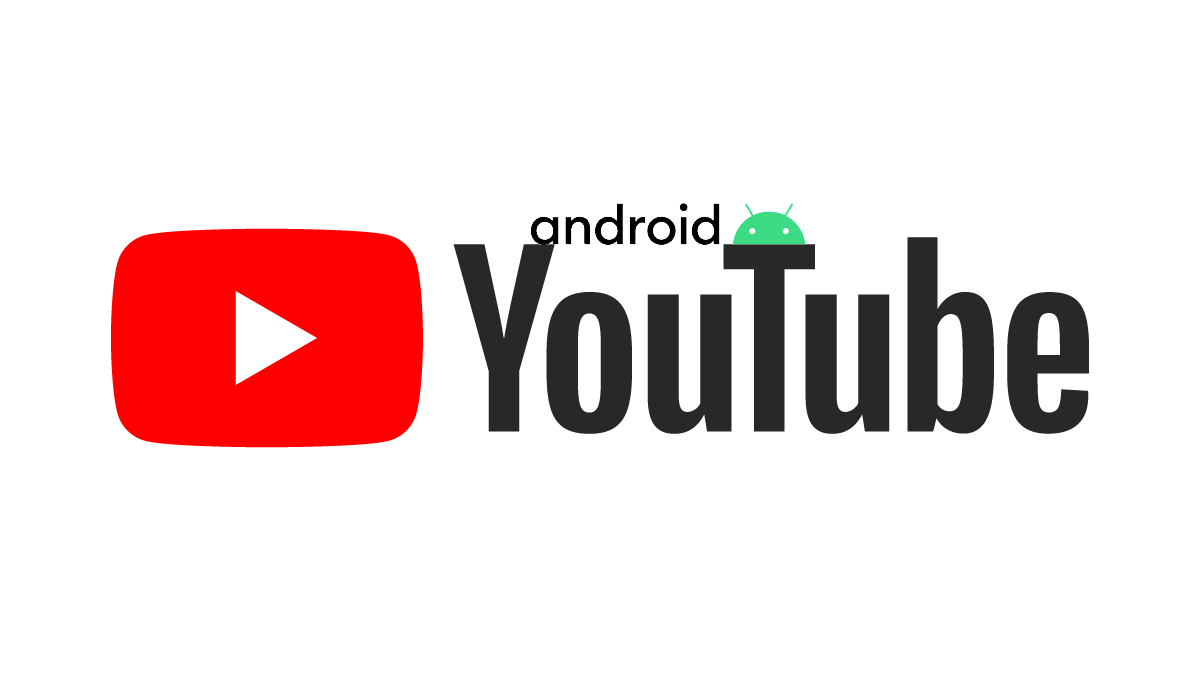Seguro que una de las aplicaciones que más usas a diario y que no puede faltar en tú móvil es YouTube, la app de entretenimiento por excelencia, por lo que hoy te enseñaremos unos trucos para YouTube en dispositivos Android.
La app de reproducción de vídeos y para hacer directos de Google, YouTube, es una de las más usadas a nivel mundial por lo que para los usuarios de Android, tenemos una serie de trucos que nos harán mucho más fácil la navegación por la app y algunos consejos que seguro que te serán realmente útiles.
Reproducir vídeos con la pantalla apagada
🎮 ¡Domina cada partida con los nuevos routers gaming Wi-Fi 7 de TP-Link!
La nueva gama Archer GE230, GE550 y GE800: potencia, velocidad y estabilidad para los gamers más exigentes. ⚡️
🚀 Wi-Fi 7 de última generación para un rendimiento extremo y mínima latencia, incluso en las batallas online más intensas.
🎯 Panel de juegos con monitoreo en tiempo real: controla el ping, el ancho de banda y el tráfico a través de la App TP-Link Tether o la interfaz web.
🕹️ Prioriza el tráfico de tus juegos (QoS) y olvídate del lag: reduce la latencia interna hasta un 54 % (DPI) y la externa hasta un 35 % (WTFast GPN) para una conexión siempre fluida y estable.
🔗 Explora la nueva gama Routers Gaming de TP-Link
🟢 Ofrecido por TP-Link España
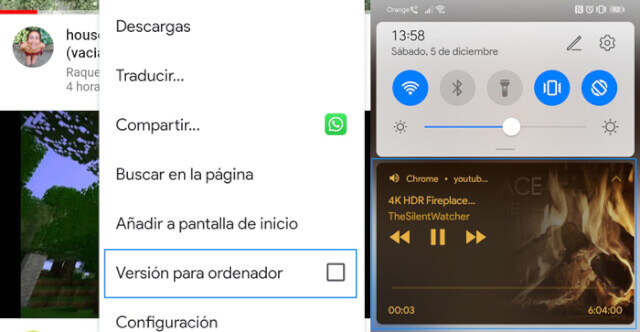
Sí, has leído bien, como sabrás la app nativa de YouTube no nos permite reproducir vídeos con la pantalla apagada por lo que si queremos escuchar música o algún vídeo del que solamente nos interesa el audio.
- Debemos abrir la app a través del navegador.
- Pulsaremos en los tres puntitos en la parte superior derecha y posteriormente en “Versión para ordenador”.
- Ahora seleccionamos un vídeo y si bajamos la barra de notificaciones podremos pausar el vídeo o adelantarlo y por su puesto apagar nuestra pantalla y seguir escuchando el vídeo.
Saltar anuncios muy largos
YouTube, como otras muchas aplicaciones contiene publicidad en sus vídeos, pero hay veces que algunos anuncios de sus vídeos son demasiado largos y tenemos que verlos enteros, pero existe un truco que consiste en abrir y cerrar el vídeo 3 veces y dejaremos de ver la molesta publicidad tan larga.
Limitar los datos móviles
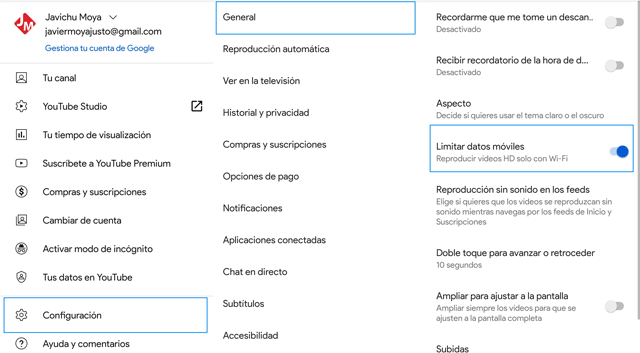
Podemos ahorrar algunos datos de nuestra tarifa de datos al ver vídeos, YouTube cuenta con una opción para ahorrar datos y limitar los datos que utilizamos. Para ello:
- Deberás ir a los ajustes de la app.
- Ahora en General.
- Por último, habilitaremos la opción de “Limitar datos móviles” que hará que los vídeos solamente se reproduzcan en HD cuando estemos conectados a redes WiFi.
Ahorrar datos mientras usamos YouTube
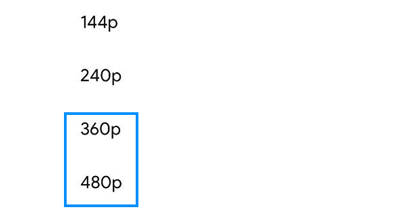
Antes te hemos dicho cómo limitar los datos, pero ahora tenemos otra forma de ahorrar datos mientras usamos YouTube, el truco es en ajustar la calidad del vídeo, ya que, si solamente nos interesa el audio, debemos elegir la calidad de vídeo a 360p o 480p.
Personalizar el contenido que vemos
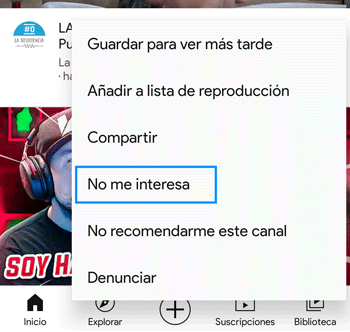
YouTube es una app que nos recomienda vídeos que quizá nos puedan gustar, pero a veces tenemos recomendaciones nada acertadas, por lo que para disminuir ese tipo de recomendaciones tendrás que seguir estos pasos:
- Cuando veamos una publicación que no nos interesa tan solo tendremos que pulsar en los 3 puntos de su derecha.
- Pulsaremos en “No me interesa”.
Tema oscuro
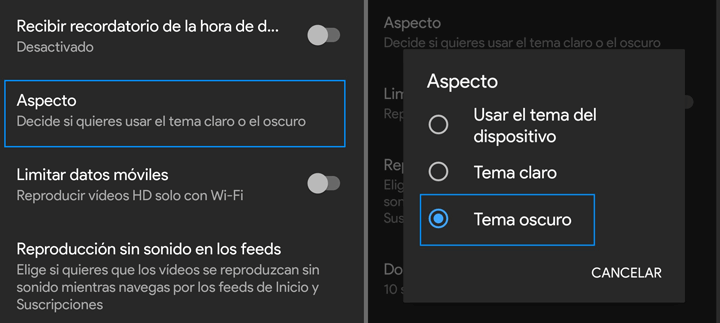
YouTube hace muy poco habilitó el modo oscuro o modo noche en su app, algo que gracias a su oscuridad podremos agradecer a la larga cuando vemos vídeos en lugares oscuros o por la noche. Para activarlo tan solo tendremos que seguir estos pasos:
- Iremos a los ajustes de la aplicación.
- Pulsaremos en “General”.
- Y ahora pulsaremos en “Aspecto” y seleccionamos “Tema oscuro”, la app se reiniciará y tendremos un aspecto diferente.
Ver más tarde, un auténtico aliado
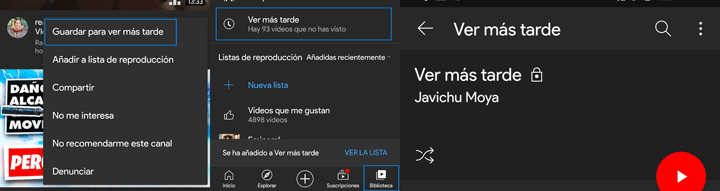
Existe una función en YouTube con la que podremos guardar vídeos, o cómo la propia función dice poder ver más tarde algún vídeo, por ejemplo, si estamos buscando un vídeo de cocina, pero mientras exploramos vemos alguno que nos pueda interesar tan solo tendremos que pulsar en “Ver más tarde”.
- Para ver la lista de vídeos que tienes en la sección de Ver más tarde, tendrás que pulsar en “Biblioteca” y aparecerá dicha sección.
Avanzar o retrasar vídeos rápidamente
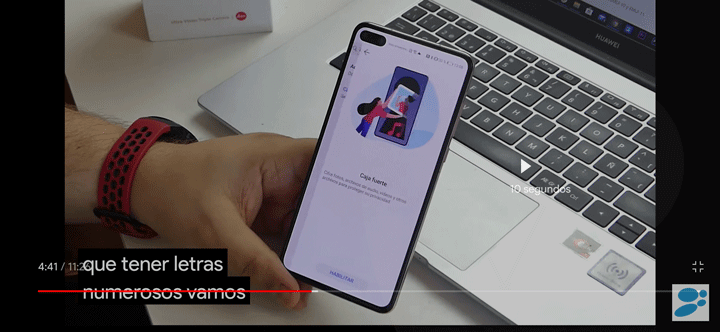
Dentro de la reproducción de un vídeo de YouTube, si pulsamos la pantalla veremos que podemos pausar el vídeo, pero si pulsamos dos veces rápidamente en la parte derecha de la pantalla podremos avanzar 10 segundos dicha reproducción, lo mismo pasa si pulsamos en la parte izquierda pues retrasamos el vídeo 10 segundos.
Cambiar el intervalo de reproducción rápida
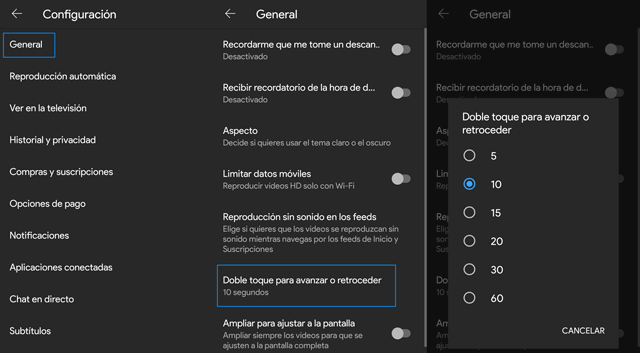
Antes te comentamos cómo avanzar o retrasar un vídeo 10 segundos, pero ese tiempo podemos cambiarlo
- Tendremos que ir a los ajustes generales de la app.
- Ahora buscaremos la opción “Tocar dos veces para avanzar o retroceder”.
- Por último, tendremos que elegir en la lista la cantidad de segundos que queremos que el vídeo avance o retroceda a la hora de pulsar dos veces en los laterales.
Ver los vídeos en pantalla completa

Los vídeos de YouTube al girar nuestro móvil para verlo más grande poseen un formato que no es el mismo que tienen nuestros móviles por lo que para ver todo lo que se muestra en la pantalla tenemos a ambos lados unas bandas negras, pero si pellizcamos la pantalla podremos ver el vídeo a pantalla completa, pero sacrificando algunos contenidos del vídeo.
Desde los ajustes podremos elegir que el vídeo se ponga en pantalla completa de manera automática para ello tan solo tendrás que seguir los siguientes pasos:
- Tendrás que pulsar en ajustes.
- Ahora pulsamos en “General”.
- Y tan solo tendrás que activar la opción “Ampliar para ajustar pantalla”.
Filtración de búsquedas
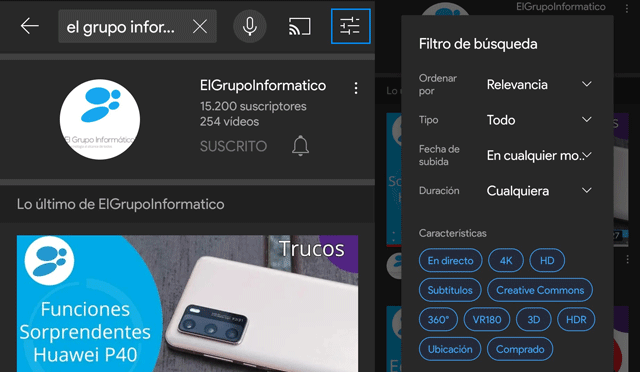
Seguro que cuando has buscado algún vídeo has podido ver que YouTube te muestra vídeos muy antiguos o demasiado recientes, pues para afinar dicha búsqueda YouTube posee un filtro de búsqueda con el que podrás ajustar las búsquedas para que tengas resultados más afines a lo que realmente estás buscando.
Modo restringido
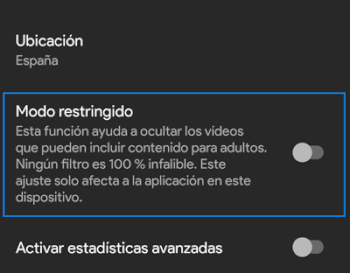
YouTube es una plataforma cada vez más usada por adolescentes y niños por lo que a pesar de los duros filtros por lo que pasan los vídeos a la hora de subirse a la plataforma puede que haya algunos vídeos que se puedan considerar para un público adulto.
Para activar esa opción tan solo tendremos que ir a los ajustes generales de la app y activar el “Modo restringido”, que la app califica como no infalible al 100%, pero que eliminará casi todo tipo de contenido adulto.
Enviar vídeo a otras pantallas o dispositivos
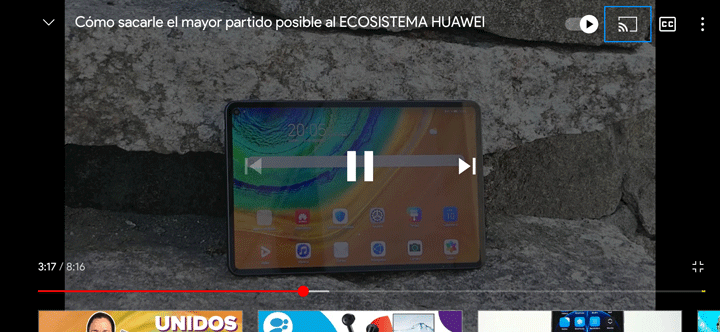
Si posees una Smart TV o un dispositivo receptor como Google Chromecast o Fire Stick TV podrás enviar el vídeo desde tu móvil a otra pantalla o televisión donde tengas dichos dispositivos tan solo tendrás que tener el dispositivo en la misma red WiFi que el móvil y pulsar el botón “Cast”.
Ahora con todos estos trucos para YouTube en tu móvil Android serás todo un experto en la reproducción y manejo de los mismos.
- Ver Comentarios